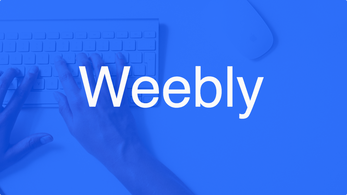ホーム > Weebly.comの特長 > Weeblyをおすすめする理由
Anchor Element
Copy for linking on the same page:
https://makesite.kyoukasho.org/merit-demerit.html?data-scroll-to-anchor=Merit
Copy for linking from an external page:
https://makesite.kyoukasho.org/merit-demerit.html?data-anchor-link=Merit
〈メリット〉
Weeblyをおすすめする理由
無料版でもかなり高度なサイトも作成できるWeebly.com
他のCMSホームページ作成サービスに比べてサイト構築が容易で、カスタマイズしやい。
有料版でも2年間で$70。1ヶ月約300円程度でさらに高機能なサイトが作成できます。
有料版でも2年間で$70。1ヶ月約300円程度でさらに高機能なサイトが作成できます。
| 費用をかけずにホームページ作成!
|
ホームページにあまり費用を掛けたくない。でも専門知識が無いから無理という方に最適なCMSホームページ作成サービスです。無料版でも十分な機能とデザイン。有料版へのアップグレードも強制されません。有料版も低価格なのでさらに機能を拡張したい時はいつでもアップグレード可能。
有料プランならSSL通信としてhttps://が追加料金無しで設定できるのでChromeブラウザーでも「保護されていないサイト」の表示が出なくなり、SEO対策としても有効です。 WordPressなどレンタルサーバーを契約している場合、SSL通信できるサーバーへはアップグレード費用がかかる場合が殆どなのでWeeblyの方がランニングコストを安く抑える事ができます。 独自ドメインが設定できて、全てのページに共通で表示されるフッター機能やWeeblyへのリンク表示も削除でき、背景に動画を設置でき、ページにパスワードも設定できるProプランがオススメ。 年間¥20,000−(税別)以下で運営できます。役立つホームページを費用を抑えて運営
Weeblyは有料版のプロを選べば十分。年間$15(1年契約で割引)なので日本円で¥17,000-ぐらい。 トータル¥20,000−(税別)程度で運営出来るのです。 WordPressどうにゅうとなる導入となるとサーバーは負荷がかかりにくいレンタルサーバーがおすすめなので¥1,000-〜¥3,000-程度かかります。また、サイト制作、ホスティングを外注している場合はメンテナンス料とかもかかるので¥5,000〜¥10,000-費用がかかっている場合もあります。 Weeblyなら自分(自社)で契約、運営できれば年間2万円弱で運営出来るというわけです。 |
| ページレイアウトが自由自在に作れる
|
2カラムを3カラム、4カラムに変更したり、画像も大きさも自在に変更できる。
コーディングを仕事としている人にとって、この簡単さは脅威でさえあります。 思ったとおりにレイアウトができないとき、何度もコーディングし直して試行錯誤した作業が、見た目で簡単にレイアウト編集できる快適さを味わうともう戻れなくなってしまいます。 |
| 画像の名称もサイズも気にせず配置できる
|
PCから画像を選択して配置するだけ。名称を英数半角で管理する必要はありません。
トリミングもぼかしも色調変更も回転も文字入れも編集できます。(Photoshopほどの機能はありませんが、とても便利な機能です) 設置した後、自由に表示サイズを変えられます。 |
| スマホ、タブレットからでもWeeblyアプリで編集可能
|
出先のときもスマホで写真撮ってすぐにWeeblyアプリでブログにアクセスしてブログを更新できます。
タブレットならPCとほぼ同じように編集も可能です。 文章の修正も画像の加工や差し替えもタブレットがあればどこでも制作作業ができてしまいます。 |
| バージョンアップ費用のかかるHP作成アプリから卒業しましょう!
|
Windows PCをお持ちの方に多いのが、ホームページ・ビルダーでサイトを作成している人が多いのですが、ホームページ・ビルダーで作成するとMacなどのブラウザーで見るとデザインが崩れて見えてしまうことが多いので要注意。Weebly.comで作成したサイトはWindowsでもMacでもキレイに見せることができます。また、簡単にHP作成を謳っているアプリケーションもアップグレードに費用がかかったり、アプリを起動しないと編集できない状況から卒業しましょう。これからの時代はクラウドでホームページ作成の時代です。
|
| ブラウザーで作業!
|
アプリケーションのインストールやアップグレードも不必要。
Weebly.comはブラウザーでサイトを見ながらサクサクとホームページを作成できます。 まるで、ブログを投稿できるスキルがあれば自由度の高いレイアウトでページを作成していくことができます。 |
| 自動でスマホサイトも出来上がり!
|
今ではFacebookやLINE、TwitterなどのSNSの観覧の多くはスマホからに変わってきています。あなたのホームページはスマホ対応のサイトで表示されていますか?
Weebly.comはホームページを作成すると自動でスマホ対応のサイトも出来上がります。 選べるデザインテーマのすべてがレスポンシブ対応のテーマです。 |
| SNSとリンクさせてPRを高める!
|
スマホでの観覧が多くなっているSNSサイトとリンクさせて、自分のホームページへのアクセスを増やすことも可能です。
ブログの投稿を自分のアカウントで作成したFacebookページ, Twitterと連携させれば、ブログを投稿するだけで自動的にそれぞれに配信され、Facebookページをフォローしてくれているユーザーが見て、サイトのブログに見に来てくれたり、Twiiterの投稿からサイトに見に来てくれたりすることでアクセスを増やすことができます。 その他、Google+やLinked inなどとのSNS各種とリンクするボタンを簡単に配置できるので様々なSNSを使ってブログから配信して観覧者を増やしていくことができます。 |
| 複数のブログを設置出来る!
|
美容院など複数のスタッフが同じお店の歩h−ムページの中に個別にブログを設置出来ます。
自社のホームページ内に複数のブログを設置してアクセスを増やすことでSEO効果も高められます。 |
| 放ったらかしのHPから卒業!
|
SEO対策の設定、SNSとの連携も出来る。複数のブログも設置できる。
ホームページの中身がカンタンに作れるから社内のスタッフで編集・更新ができる! デザインの変更もカンタン。見栄えも気分を変えてすぐにチェンジできます。 作成したままほったらかしのホームページから卒業しましょう! |
Anchor Element
Copy for linking on the same page:
https://makesite.kyoukasho.org/merit-demerit.html?data-scroll-to-anchor=Demerit
Copy for linking from an external page:
https://makesite.kyoukasho.org/merit-demerit.html?data-anchor-link=Demerit
〈デメリット〉
このような方にはWeeblyをオススメしません。
以下に該当する方は、ご自身でWeeblyを使ってサイト作成しない方が良いです。
| 01. 細かなデザインまで氣にする人
| 02. サービスの突然な停止や中止を懸念される方
| 03. 自身でサイトを運営する労力をかけたくない方
忙しい方や、こういったことが好きでない方

Weebly.comの特長は、HTMLの知識がほとんど無くてもページの編集やページ追加、レイアウトを変更したりできるCMSサービスです。
その為、プロにいちいちページの編集や変更、更新を依頼しなくても自分でいつでも簡単に編集ができる機能がとても便利なサービスです。しかし、ある程度自由に細かく調整したい場合にはやはり専門家の知識が必要になります。 費用を抑えて、サイトを制作する上でWeebly.comなら高度なデザインのサイトもプロが素早く安くカスタマイズして提供可能ですが、その後もプロに依頼される場合なら、わざわざWeebly.comを使用しなくてもWordPress等でオリジナルサイトを制作してもらい、その後の運営も全ておまかせしてしまう方が良いかもしれません。 WordPressは、レイアウトやデザインの拡張性も高く、また、デザインの変更もしやすい部分があります。しかし、プロの知識がないと触れない部分が多いので、全てをプロにおまかせする必要があります。 最初から全てプロにお願いする場合であるなら、デザインの自由度の高いWordPressで、しっかりしたページ構成や機能の企画から、デザインの提案、制作まで行なって制作してもらう方が、お気に入りのサイトが作成出来ると思います。 原稿と掲載したい写真はは用意するから、最初は作って欲しいという方は管理人にご相談ください。 サイト完成後は、こちらのサイトで操作や編集方法を学びながら自分で更新していくという方法もおすすめします。 デザインはプロにお任せしたい方はぜひ。 Weeblyでの作成をすべて依頼して運営する方法もあります。制作費も安く、セキュリティーも高く、ランニングコストも優れたWeeblyを制作から依頼し、変更したいときだけ依頼する方法で運営する方法もおおすすめしています。時々しか変更や追加がない場合は、いかに簡単編集できるWeeblyでも億劫になって触れないというお客様も多いため、そういったケースがほとんどです。
制作相談・依頼へのフォームがありますのでご相談ください。 |
| 04. 外国のサービスだから、信用出来ないという方
| 05. 無料で使いたいけど、無料で使える機能に不満を持つ方
無料で活用できる機能に満足せず、有料プログラムへのアップグレードもしたくない方

Weebly.comは無料でサイトをつくれる特長があり、他社の広告等も挿入されないところがおすすめポイントですが、無料版はフッターにWeebly.comで作成していることのクレジット表記と、Weebly.comへのリンクが設置されます。
Weeblyとしては利用者を増やしたいですし、できれば有料版へアップグレードして欲しいから仕方ないのですが、どうしても無料で利用したいのに、フッターにWeeblyへのリンクが設定されるのが嫌なら、使うのをやめるか、有料版にアップグレードすべきです。 有料版へアップグレードすればフッターのWeeblyへのアクセスを消すことができます。 他のホームページ作成サービスのほとんどが、広告の強制的な表示が外せないことを考えると、Weeblyへのリンクがフッターに表示されるだけで、無料でサイトが運営できることは非常にメリットの有ることだと思います。 本気で優良なサイトを運営したいのであればぜひ有料版へアップグレードをおすすめします。 有料版は独自ドメインを設定できたり、もちろんフッターにWeeblyで作られていることを表す表示やWeeblyへのリンクも非表示にできますし、フォームも無料では5つまでしか設問を設定できませんが、無制限で設問を設定できたり、全てのページで共通したフッターを作れたり便利な機能が沢山使えるようになります。 詳しくはアップグレードの案内を御覧ください。 |